Aug 14, 2025 • Categoría: Recuperación de archivos • Soluciones probadas

Aparte de la eliminación ilegal de archivos (por ejemplo, la destrucción de pruebas), es muy fácil borrar archivos por error. Los datos importantes suelen almacenarse en las computadoras -esto hace que la recuperación de archivos después de que hayan sido eliminados/borrados sea una función interesante. Además, la recuperación de archivos podría ser muy útil después de sobrevivir a un ataque de malware.
Deberías seguir leyendo si realmente quieres eliminar tus archivos de forma permanente.
Este artículo explica cómo se almacenan los archivos, cómo se recuperan, por qué no se eliminan permanentemente por defecto y cómo eliminarlos permanentemente.
- Parte 1: ¿Qué Sucede Cuando Eliminas un Archivo?
- Parte 2: ¿Por Qué Los Archivos Borrados No Se Borran Inmediatamente?
- Parte 3: ¿Cómo Eliminar Permanentemente Archivos a través de Powershell en Windows 10?
- Parte 4: ¿Cómo Eliminar Permanentemente los Archivos usando la Papelera Vacía Segura en Mac?
- Parte 5: ¿Cómo Eliminar Permanentemente los Archivos de la Computadora con Biteraser?
- Parte 6: ¿Cómo Recuperar los Archivos Borrados Accidentalmente?
Parte 1: ¿Qué Sucede Cuando Eliminas un Archivo?
En primer lugar, es importante saber cómo el sistema operativo coloca los archivos en los discos duros. Los archivos se guardan en el disco duro en pequeñas piezas o trozos. Los trozos de datos suelen estar dispersos por toda la arquitectura de la memoria. Los administradores de archivos de tu Sistema Operativo mantienen un seguimiento de tus archivos conociendo las direcciones o enlaces a todos los trozos mencionados anteriormente. Estos se llaman números de código (inode numbers).
Cuando borras un archivo, tu sistema operativo simplemente elimina los datos que ha almacenado sobre estos enlaces o valores de inodo. Lo que realmente ocurre cuando borras un archivo es que el enlace se elimina de la tabla del Administrador de Archivos del Sistema que lleva la cuenta del archivo. De la explicación anterior, observarás que los datos siguen ahí. Lo único que se ha templado son los enlaces a los datos que contienen. Los discos duros no borran los datos, simplemente los sobrescriben.
Por lo general, las herramientas de recuperación se limitan a buscar datos sin estos valores de inodo o enlaces que apunten a ellos en el disco en cuestión. Estas herramientas de recuperación hacen uso de complejos algoritmos para crear archivos con esos pequeños trozos de datos.
¿Sabías qué?
Es posible recuperar los datos incluso cuando los has sobrescrito o movido a una unidad extraíble.
Si alguna vez has intentado formatear tu disco o memoria USB, te habrás dado cuenta de que te han dado dos opciones; el formato rápido y el formato lento. En el caso del formato rápido, sólo se eliminan los enlaces de los inodos, mientras que el sistema operativo vuelve a escribir todos los bloques varias veces con datos aleatorios en el caso del formato lento.
En pocas palabras,
Es posible que al pulsar el botón de borrar pienses que tu archivo ha sido eliminado de tu dispositivo. Pues bien, después de borrar un archivo de tu computadora, es posible que éste vaya a la papelera de reciclaje porque el enlace dinámico a los datos acaba de ser borrado -pero no los datos en la memoria. Si está en la papelera de reciclaje, se podrá ver y restaurar fácilmente desde la papelera de reciclaje, es decir, se creará un nuevo enlace. Entonces, ¿qué pasa si se borra un archivo de la papelera de reciclaje? Una vez que se elimina un archivo de la papelera de reciclaje, se puede pensar que ha desaparecido definitivamente, pero en realidad no es así. Como se ha dicho antes, se elimina el enlace a los datos del archivo. Los archivos eliminados de tu computadora pueden realmente ser recuperados a menos que sean eliminados con herramientas de "borrado seguro".
Parte 2: ¿Por Qué Los Archivos Borrados No Se Borran Inmediatamente?
- Arquitectura de la Unidad
- Archivos borrados por error
- Eliminación Ilegal de Archivos (destrucción de pruebas)
1. Arquitectura de la Unidad
Las Unidades de Disco Duro (HDD) están diseñadas de una manera. En realidad, los archivos no se abren directamente, sino que son sus inodos (enlaces a sus datos) los que se manipulan. Si se cambia un valor del inodo, un usuario no puede encontrar el enlace al archivo en la computadora -pero esto no significa que los datos no puedan ser encontrados. Los datos siguen existiendo, pero no se pueden encontrar porque no existe ningún enlace para ellos. A menos que se restaure un enlace para él.
2. Archivos Borrados por Error
Muchas aplicaciones se ejecutan en la computadora y las computadoras se utilizan más a menudo para el trabajo, por lo que tienen archivos muy importantes almacenados en ellos. Imagina que borras por error una carpeta que contiene algunos archivos realmente importantes. Hummmm... Por lo tanto, los sistemas operativos suelen querer asegurarte de que realmente quieres borrar e incluso después del borrado, para asegurarte de que puedes recuperar los datos perdidos.
3. Eliminación Ilegal de Archivos (destrucción de pruebas)
Cualquiera que sea la nueva tecnología que se fabrique, el gobierno intenta por todos los medios que dicha tecnología no ayude a las actividades delictivas ni impida la justicia. Si, por ejemplo, tienes archivos o programas incriminatorios en tu computadora. Esto facilita a las agencias la realización de simples comprobaciones en el equipo para llevar a cabo correctamente las investigaciones.
Parte 3: ¿Cómo Eliminar Permanentemente Archivos a través de Powershell en Windows 10?
El comando de cifrado se utiliza en el shell de poder de Windows. No tiene una interfaz gráfica de usuario (es decir, no se hace clic en los botones, sino a través de la línea de comandos). Sin embargo, esta herramienta sigue siendo fácil de usar para cualquier persona.
Cipher limpia de forma segura todo el espacio libre que tenga archivos borrados. Los demás archivos no se tocan, por lo que es seguro. Esta herramienta es el comando más fácil y rápido para borrar todos los archivos eliminados de forma segura de tu computadora. Sin embargo, un disco duro grande puede tardar muchas horas (o muchas horas). El "Borrado Seguro" es complicado.
Sigue los sencillos pasos siguientes para utilizar Powershell.
Paso 1: En tu teclado, pulsa la tecla Windows + S para iniciar el shell.
Paso 2: Haz clic con el botón derecho del ratón en Windows PowerShell y Ejecutar como administrador.
Para eliminar permanentemente todos los archivos borrados, escribe el comando de cifrado:
/w:C:
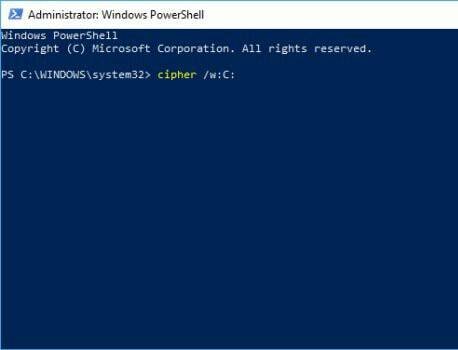
Para liberar espacio de carpetas específicas, utiliza el comando con el enlace a la carpeta específica. Por ejemplo, escribe Cipher /w:C:Users\USER_NAME\Documents.
Sustituye 'NOMBRE_USUARIO' por tu nombre de usuario.

Parte 4: ¿Cómo Eliminar Permanentemente los Archivos usando la Papelera Vacía Segura en Mac?
Vaciar la papelera de tu computadora elimina los archivos que ya no quieres. Pero debes tener en cuenta que los archivos siguen existiendo tal y como se explica en la primera parte de este artículo: permanecen en tu disco duro. Los datos de los mismos se sobrescribirán cada vez que tu Mac necesite espacio para los nuevos datos que crees. Esto facilita la recuperación de los datos mediante un programa de recuperación de datos.
Para eliminar permanentemente los archivos en la Mac, puedes utilizar la Papelera Vacía Segura. Esta herramienta sobrescribe los archivos eliminados con "datos sin sentido" para que el archivo ya no exista.
Paso 1: Abre el Dock, haz clic y mantén pulsado el icono de la Papelera.
Paso 2: Mantén pulsada la tecla de comando de tu teclado y haz clic en la Papelera. Verás que la "Papelera Vacía" cambiará a "Papelera Vacía Segura" -Selecciónala.
Desde cualquier ventana abierta de Finder, puedes hacer clic en el menú > de Finder; selecciona Vaciar Papelera Segura para realizar la misma operación. Además, puedes hacer que la opción de Vaciar la Papelera de forma segura sea el comportamiento por defecto de tu sistema operativo al vaciar la papelera abriendo el Finder > Haz clic en el menú del Finder y selecciona Preferencias. A continuación, marca Vaciar la Papelera de Forma Segura.
Parte 5: ¿Cómo Eliminar Permanentemente los Archivos de la Computadora con BitRaser?
BitRaser es uno de los mejores programas que pueden eliminar de forma segura y permanente los archivos de tu computadora con simples clics y sin necesidad de conocimientos técnicos. BitRaser tiene complejos algoritmos -17 algoritmos de borrado altamente eficientes y reconocidos internacionalmente.
Sigue los sencillos pasos que se indican a continuación para utilizar BitRaser para borrar archivos de forma permanente.
- Descarga e instala BitRaser para archivos (si aún no lo tienes instalado).
- Abre o inicia el programa.
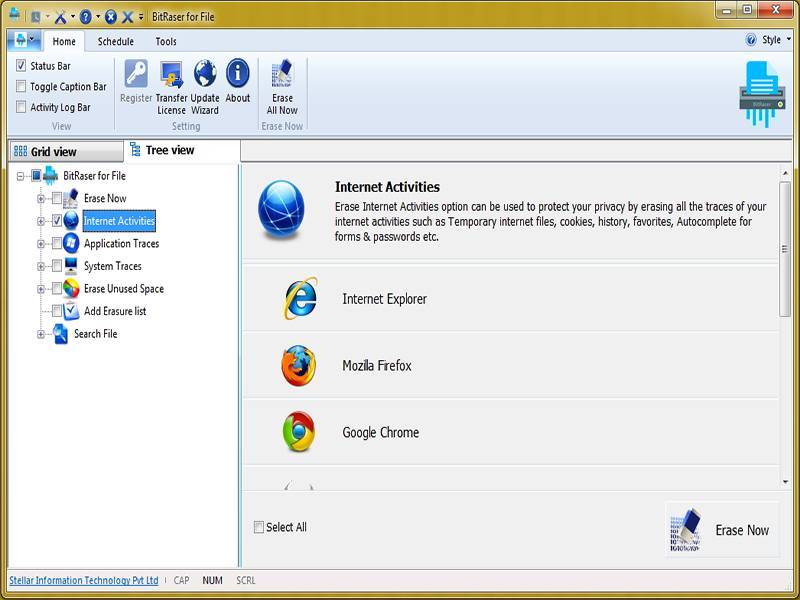
- Haz clic en la pestaña "Herramientas" que se encuentra en el panel izquierdo > haz clic en "Algoritmo de Borrado" y selecciona una opción de la lista desplegable para seleccionar uno de los 17 algoritmos diferentes.
- Haz clic en "Inicio" y en "Borrar Ahora" para buscar la ubicación de los archivos o carpetas que quieres eliminar de forma permanente. La opción "Buscar Archivo" se debe utilizar si no sabes dónde se encuentra el archivo o si están ocultos. Tras la búsqueda, haz clic en los archivos y carpetas seleccionados y pulsa Borrar Ahora.
Espera a que termine el proceso y acepta si se te pide que reinicies tu computadora. Eso es todo.
Parte 6: ¿Cómo Recuperar Archivos Borrados Accidentalmente?
Recuperar archivos borrados accidentalmente es bastante fácil. Simplemente localiza y abre tu papelera para recuperarlos -pero si no los encuentras puedes usar el programa Recoverit Data Recovery para recuperar fácilmente los archivos.
Wondershare's Recoverit es una herramienta versátil y una de las mejores para la recuperación y reparación de datos. Recoverit es compatible con numerosos tipos de archivos (fotos, videos, mensajes o correos electrónicos, logros, música y documentos). El proceso de recuperación con Recoverit es 100% seguro y completo. Pasos para recuperar archivos borrados accidentalmente
En primer lugar, asegúrate de descargar e instalar Recoverit para Archivos.
También puedes reiniciar tu computadora después de que la instalación se haya completado.
Paso 1: Selecciona la unidad o el dispositivo en el que tienes tus datos perdidos.

Paso 3: Haz clic en "Iniciar" para comenzar el proceso.
Tu computadora será escaneada, descubriendo tus datos perdidos en el proceso. Si no puedes encontrar los archivos perdidos, intenta utilizar la opción "Escaneo Profundo" en la parte inferior izquierda del programa Recoverit.

Paso 4: Una vez completado el proceso, te permite previsualizar los archivos descubiertos. Selecciona los archivos que quieres restaurar y haz clic en "Recuperar".

Conclusión
Por defecto, los archivos no se eliminan permanentemente debido a varias razones que pueden incluir la destrucción ilegal de pruebas, la eliminación accidental o simplemente la naturaleza de la infraestructura que alimenta el almacenamiento de tu dispositivo. Sin embargo, existen soluciones para eliminar permanentemente los archivos. Los pasos con programas incorporados y aplicaciones de terceros para eliminar archivos de forma permanente se explican en el artículo.
Reparación de Archivos
- Reparación de Documentos
- 1.Cómo reparar archivos de PowerPoint
- 2.Cómo reparar archivos de Word
- 3.Cómo reparar archivos de Excel
- 4.Cómo reparar archivos PDF
- Reparación de Videos
- 1.Cómo reparar archivo MP4 dañado
- 2.Cómo reparar videos pixelados o granulados
- 3.Cómo reparar video sin sonido
- 4.Cómo arreglar un video borroso o desenfocado
- Reparación de Fotos
- Reparación de Audios y Más





Alfonso Cervera
staff Editor